wps一直闪退怎么弄 wps一直闪退怎么解决
近年来随着科技的快速发展,办公软件已经成为了我们日常工作中不可或缺的一部分,在众多办公软件中,wps无疑是备受欢迎的一款。有时我们会遭遇到wps一直闪退的问题,这无疑会给我们的工作带来很大的困扰。当我们遇到wps一直闪退的情况时,该如何解决呢?本文将为大家介绍一些解决wps闪退问题的方法,帮助大家顺利解决这一困扰。

亲,是进行什么操作的情况下,会遇到闪退的情况?新建空白文件,查看是否会重现问题?若不会,那么就是特定文件的原因,可以提供您的实际样张,发送至我们wps@wps.cn邮箱,我们进行操作看看~
若所有文件都重现问题,请点击工具栏【开发工具】--【com加载项】,弹出的对话框,查看是否有加载项?若有,全部删除,重新启动wps软件。
问题还未解决,可以帮忙提取崩溃日志吗?
操作步骤如下:
1.先下载附件(saveDump)到电脑双击运行它
2.打开wps,如果发生崩溃情况,点击键盘 WIN+R
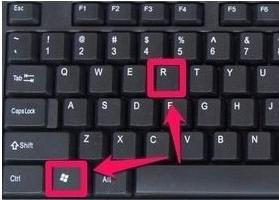
3.在出现的“运行”框中输入%tmp%,进入系统临时文件夹,按照修改时间找到刚刚生成的文件夹发到邮箱wps@wps.cn, 我们进行分析,分析到原因会马上告知。
PS : 崩溃日志一般是下图所示的这种文件名,双击进去,会有.dmp的文件,将文件夹发到邮箱wps@wps.cn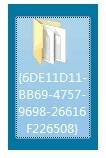
PS:还要附上崩溃1的附件
saveDump(1).zip
以上就是wps一直闪退的解决方法,如果你遇到了这种情况,可以按照以上步骤进行解决,希望这些方法能够帮助到你。
wps一直闪退怎么弄 wps一直闪退怎么解决相关教程
-
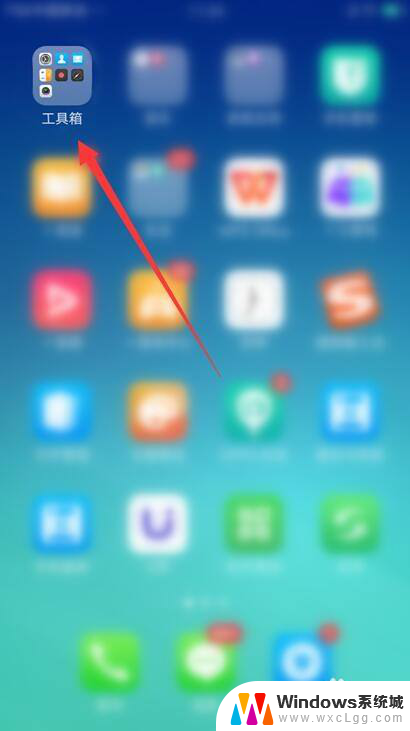 oppo手机一直闪屏是怎么回事 oppo手机屏幕一直闪屏怎么办
oppo手机一直闪屏是怎么回事 oppo手机屏幕一直闪屏怎么办2024-07-10
-
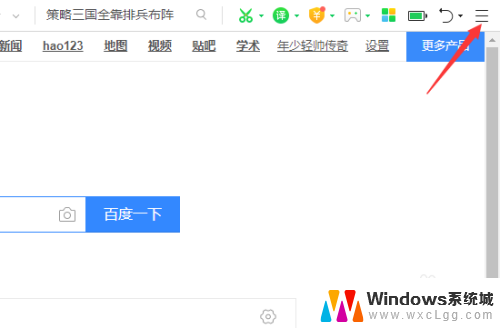 电脑浏览器一直崩溃怎么办 浏览器打开就闪退怎么办
电脑浏览器一直崩溃怎么办 浏览器打开就闪退怎么办2024-06-07
-
 主机开机键一直闪烁开不了机 电脑开机键一直闪烁怎么办
主机开机键一直闪烁开不了机 电脑开机键一直闪烁怎么办2024-04-01
-
 电视显示屏一闪一闪的怎么解决 电视一闪一闪怎么办
电视显示屏一闪一闪的怎么解决 电视一闪一闪怎么办2024-01-09
-
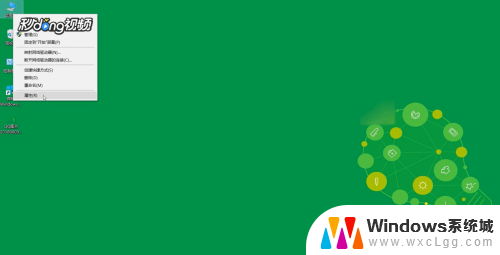 应用软件闪退怎么解决 电脑软件闪退原因分析
应用软件闪退怎么解决 电脑软件闪退原因分析2024-07-31
-
 手机摔了一下一直闪屏怎么办 手机闪屏卡顿怎么办
手机摔了一下一直闪屏怎么办 手机闪屏卡顿怎么办2023-09-25
电脑教程推荐
- 1 固态硬盘装进去电脑没有显示怎么办 电脑新增固态硬盘无法显示怎么办
- 2 switch手柄对应键盘键位 手柄按键对应键盘键位图
- 3 微信图片怎么发原图 微信发图片怎样选择原图
- 4 微信拉黑对方怎么拉回来 怎么解除微信拉黑
- 5 笔记本键盘数字打不出 笔记本电脑数字键无法使用的解决方法
- 6 天正打开时怎么切换cad版本 天正CAD默认运行的CAD版本如何更改
- 7 家庭wifi密码忘记了怎么找回来 家里wifi密码忘了怎么办
- 8 怎么关闭edge浏览器的广告 Edge浏览器拦截弹窗和广告的步骤
- 9 windows未激活怎么弄 windows系统未激活怎么解决
- 10 文件夹顺序如何自己设置 电脑文件夹自定义排序方法